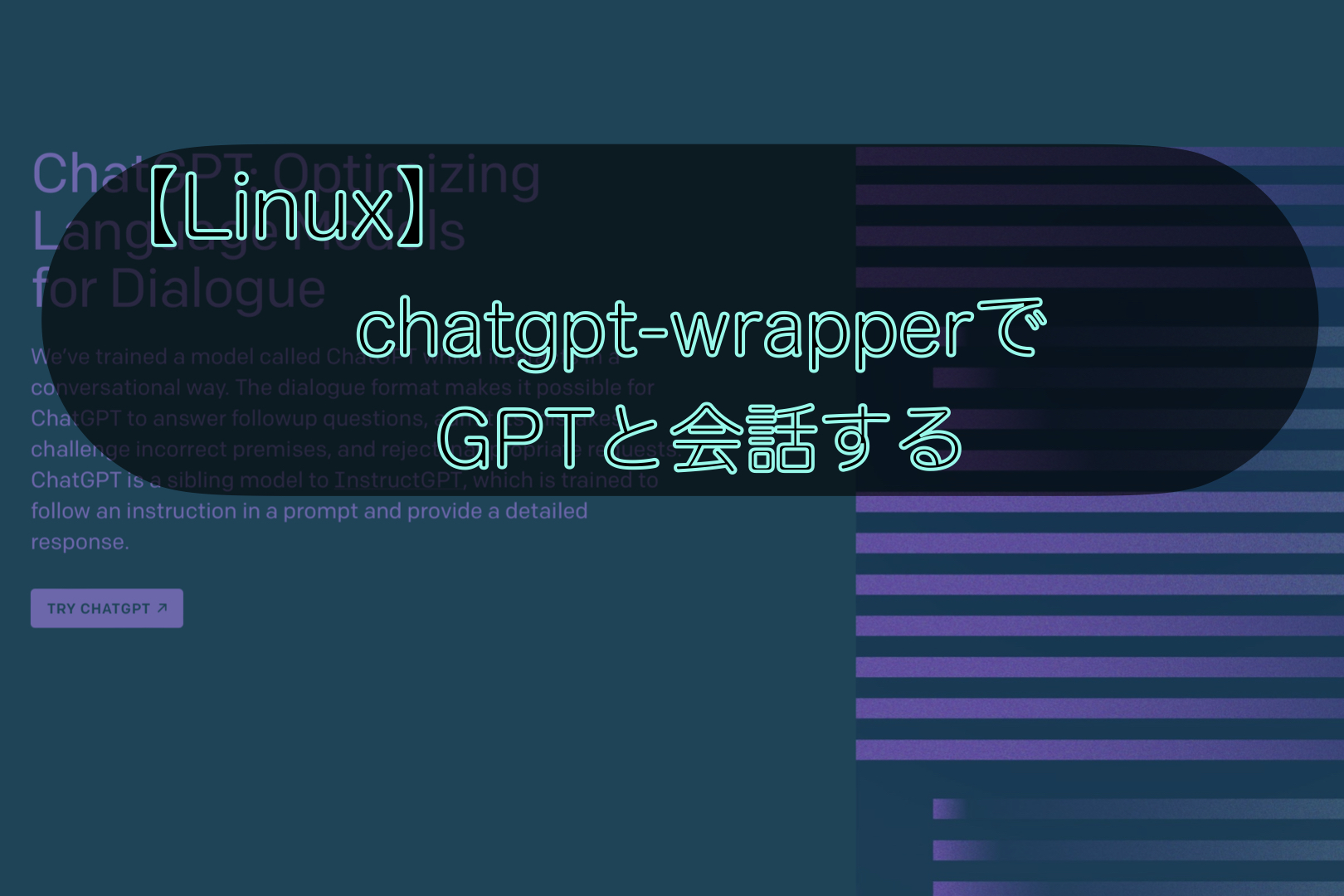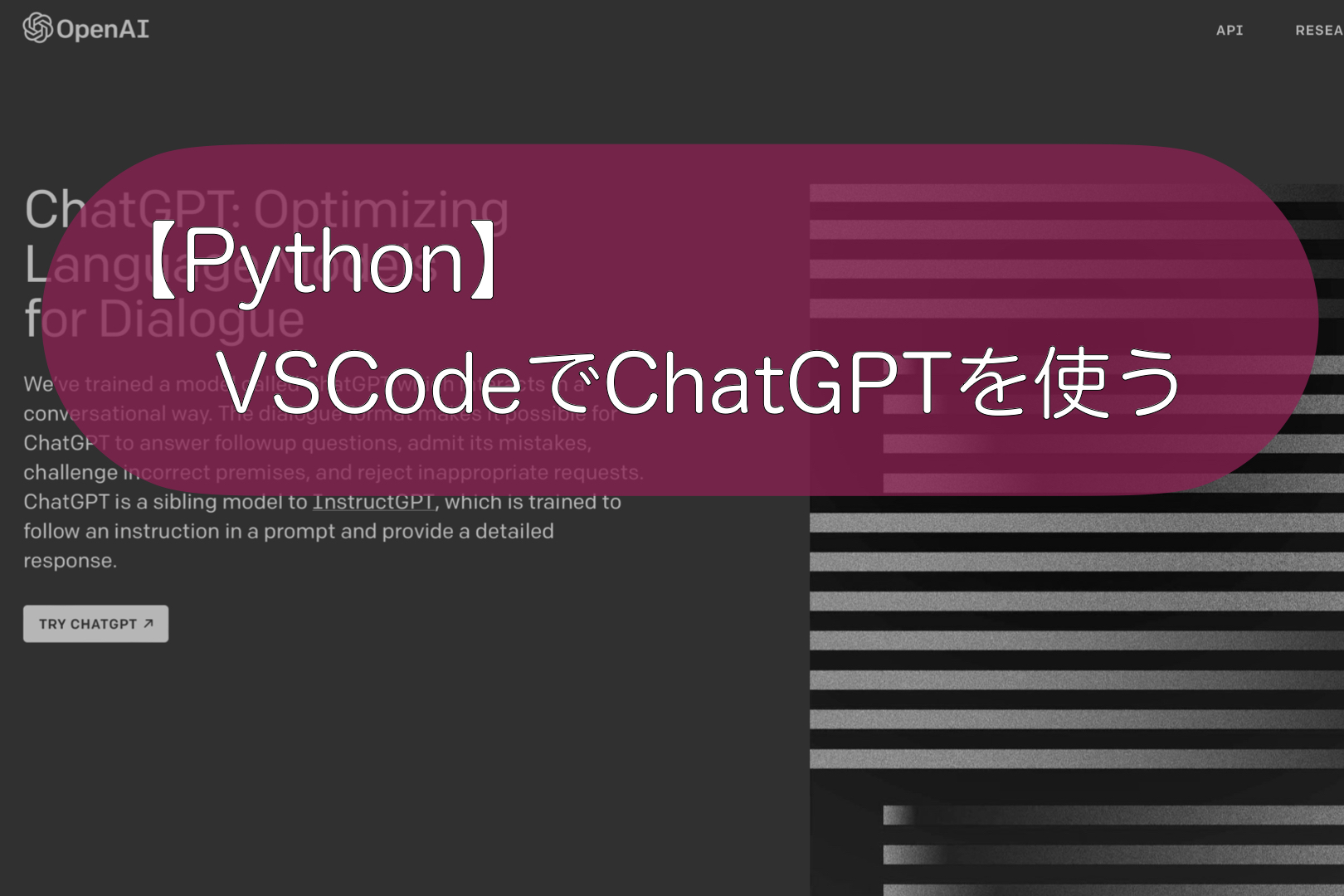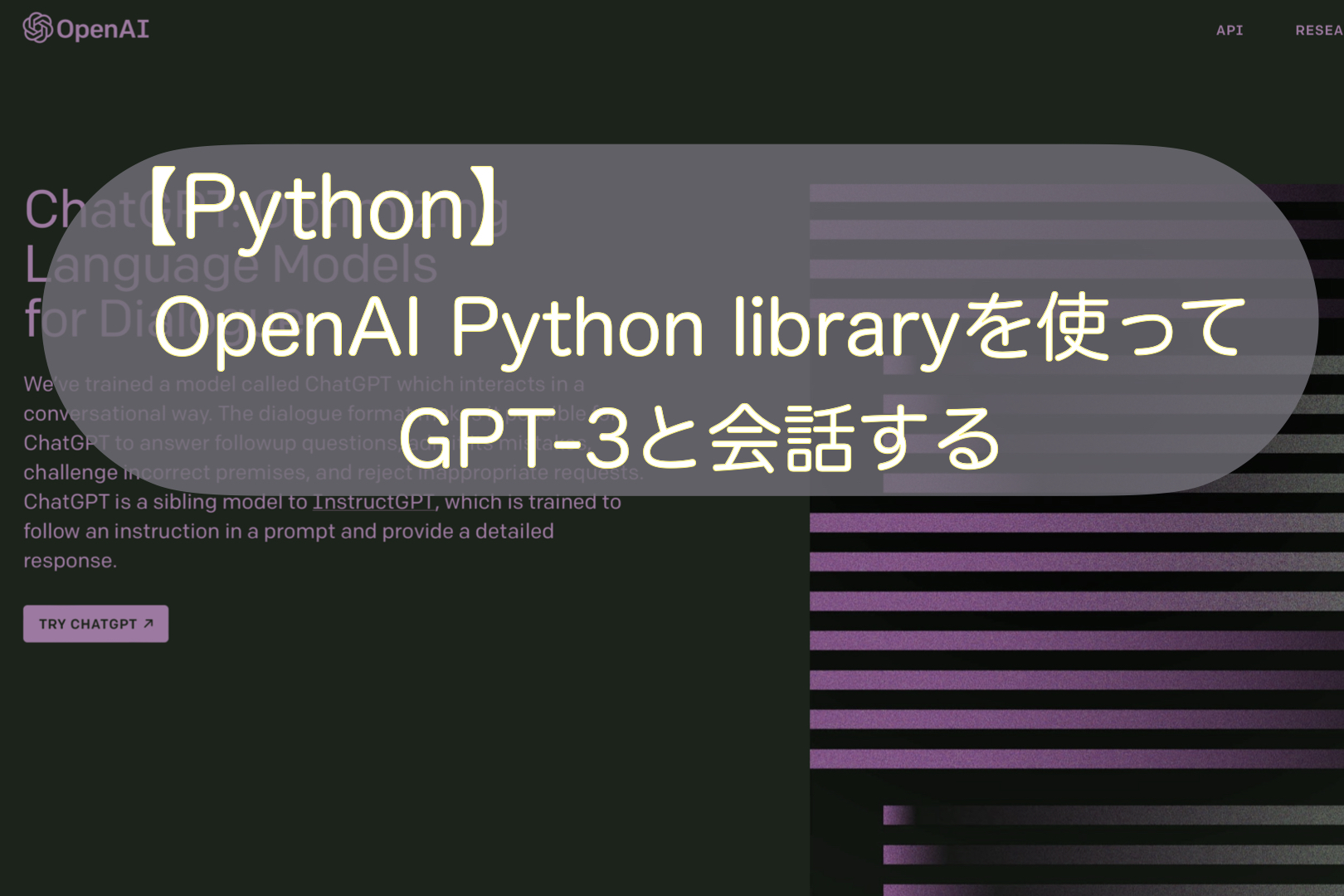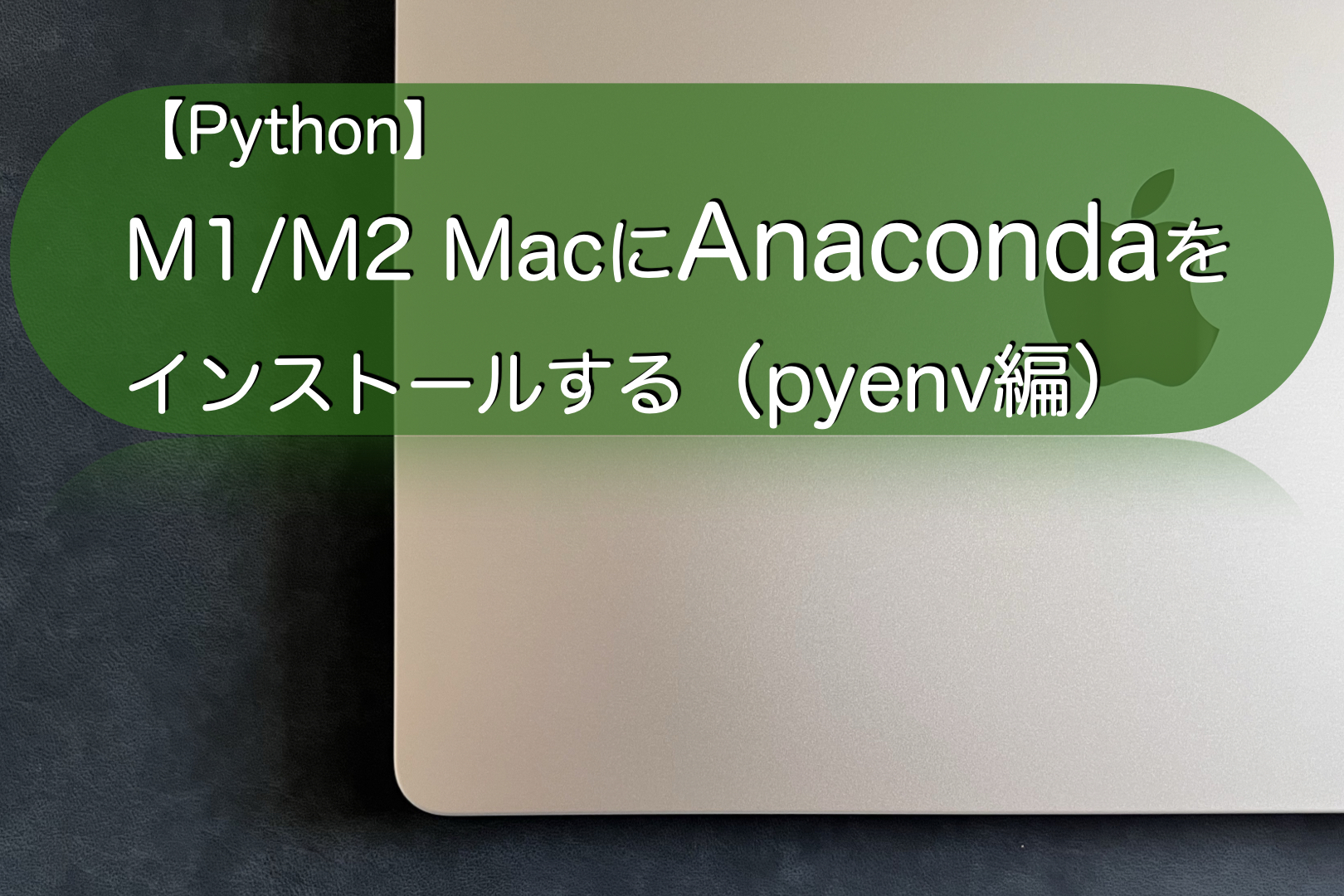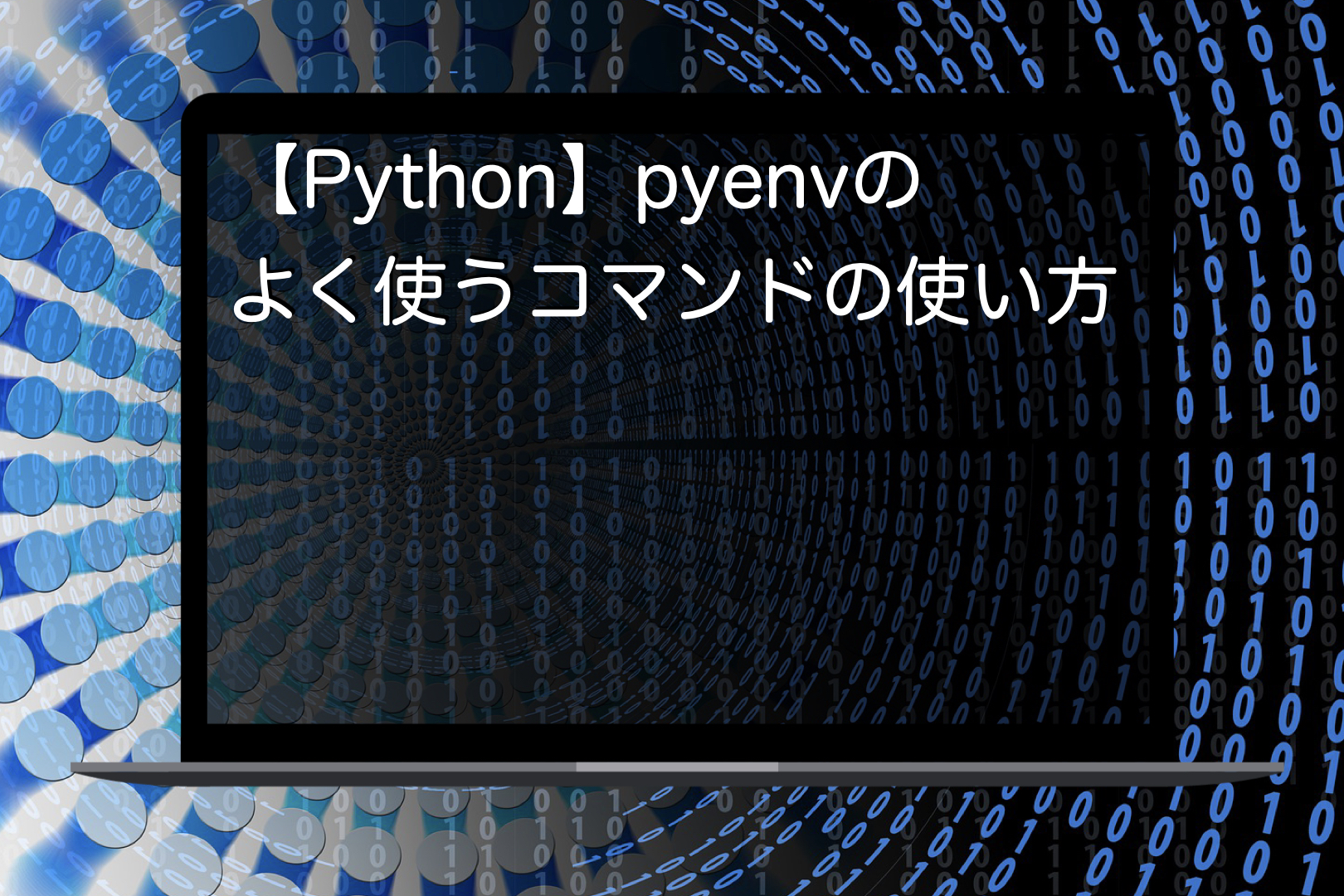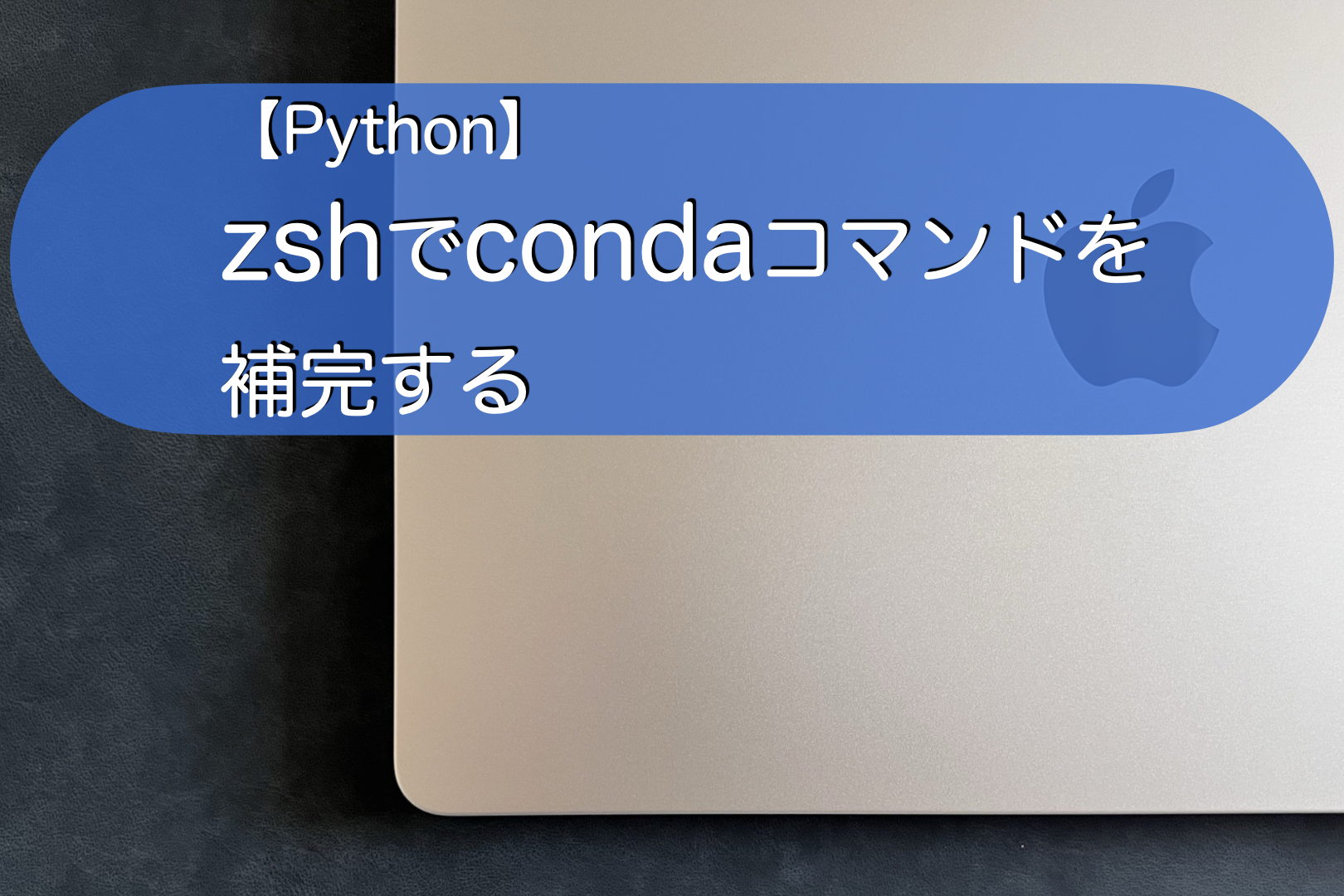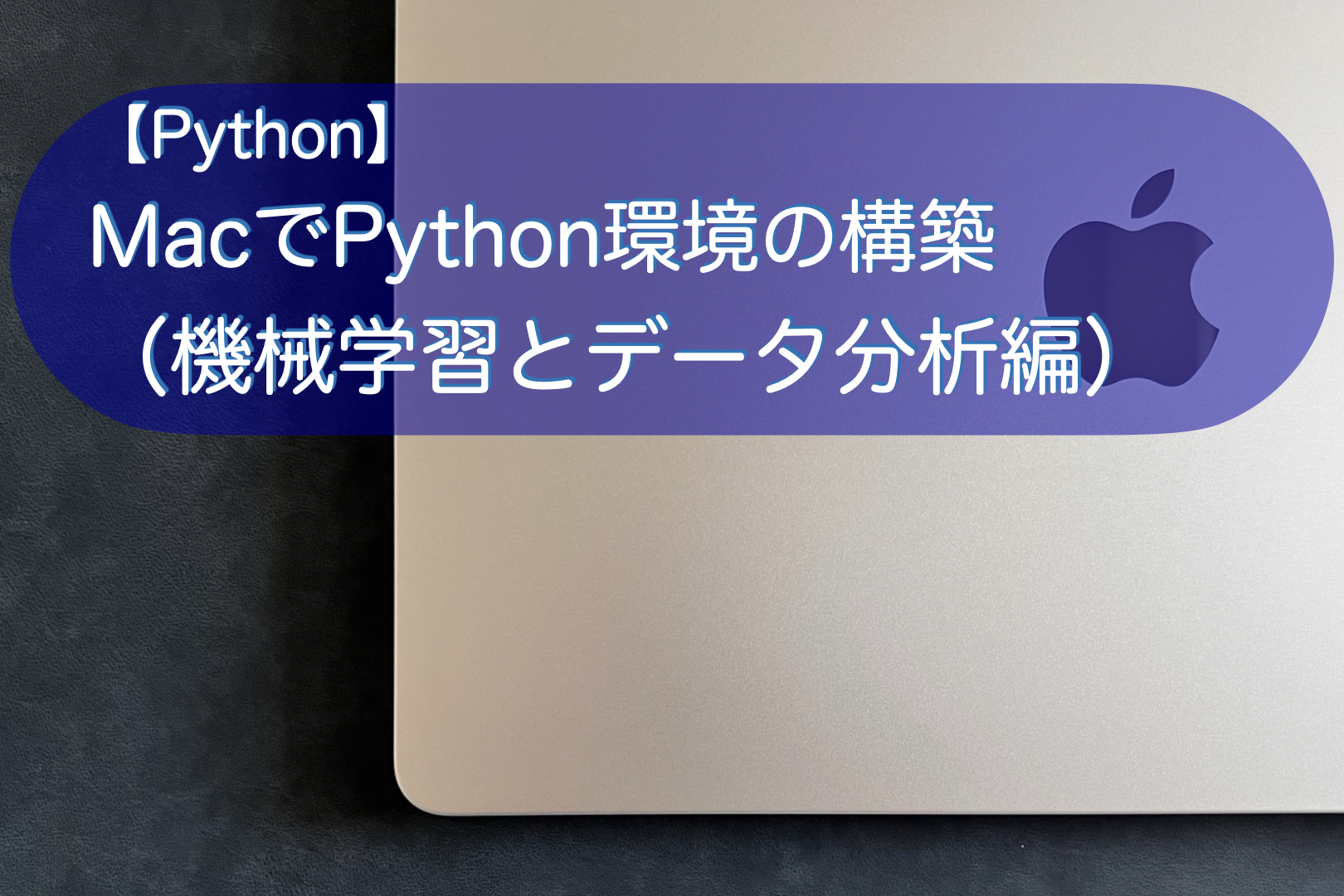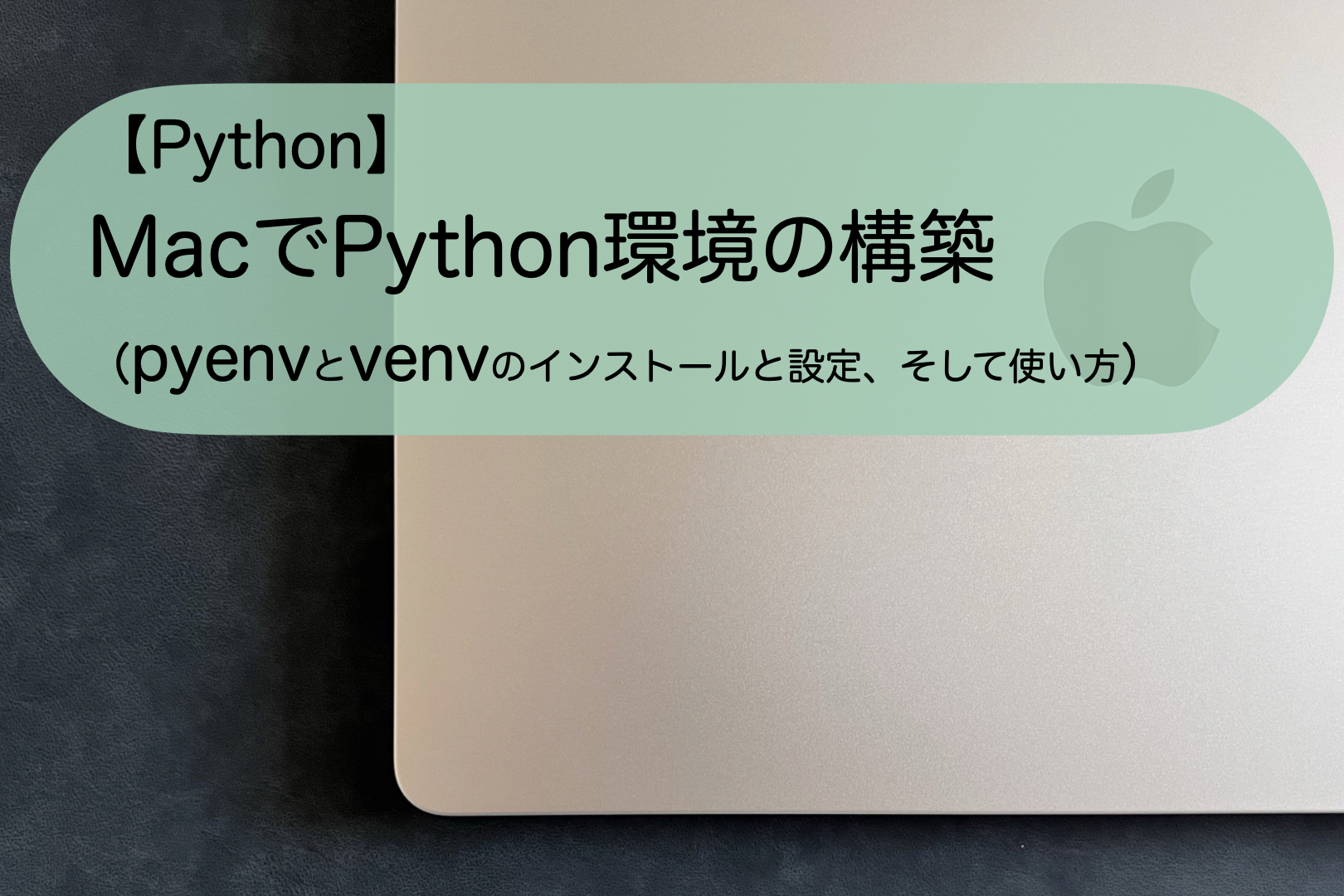こんにちは。ナミレリです。みなさん、Ubuntuのターミナルは使ってますか?
使っている方も使っていない方も、今回は大好きなターミナルでChatGPTと会話することができますので紹介します。
今回使ってみるのはChatGPT Wrapperというソフトウェアです。ChatGPT Wrapperを使うとPythonまたはターミナルからChatGPTを使うことができます。
下の記事でchatgpt-wrapperでOpenAIのAPIを利用してGPTと会話する方法を紹介しています。

この記事はこんな人にオススメ
- ChatGPTとターミナルで会話したい方
- ブラウザでのChatGPTとの会話は飽きてきた方
- Linuxターミナルが大好きな方
- 何事もCLI派な方
- とにかくCLI派な方
- MacBook Pro 14インチ M1Max(メモリ32GB)
- macOS Ventura 13.2
- Parallels Desktop 18 for Mac(Parallelsの公式サイト)
- Ubuntu22.04LTS
- ChatGPT Wrapper
目次
ChatGPT Wrapperってなに?
ChatGPT Wrapperは、ChatGPTと対話できるオープンソースの非公式Python APIとCLIです。PythonまたはターミナルからChatGPTを使うことができます。公式のChatGPTのAPIをサポートしています。
下のスクリーンショットのようにUbuntuのターミナルでChat GPTを使うことができます。
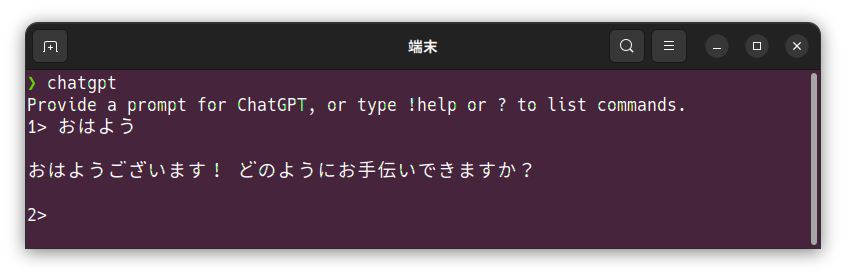
ターミナルは見えるところに起動しておけばいつでもChatGPTを使えますのでともて便利です。しかもCLIで使えるのが良いです。
ChatGPT Wrapperのgitは下のサイトです。
事前準備
パッケージを最新に
何はともあれパッケージを最新にしておきます。
sudo apt update
sudo apt upgrade
~/.local/binにPATHを通しておく
chatgpt-wrapperは~/.local/binに各種コマンドがインストールされますのでPATHを通しておきます。zshやbashの場合はexport PATH="$PATH:$HOME/.local/bin"を追加します。
vi ~/.zshrc
export PATH="$PATH:$HOME/.local/bin"
ChatGPT Wrapperのインストール
最初にsetuptools、pip、gitをubuntuにインストールします。インストール済の方は不要です。
sudo apt install python3-setuptools python3-pip git
次にpipでgithubからchatgpt-wrapperの最新バージョンをインストールします。
pip install git+https://github.com/mmabrouk/chatgpt-wrapper
次に、ChatGPTのログインするためのブラウザをplaywrightを使ってインストールします。playwrightとはブラウザを自動化するフレームワークで、APIを介してChrome、Firefox、Safariなどで動作します。
playwright install firefox
最後に、chatgpt installでchatgpt-wrapperを起動します。Firefoxが自動起動しますのでOpenAIアカウントでログインします。
chatgpt install
自動起動したブラウザでログインしたらブラウザは閉じて問題ありません。ターミナルはexitしてOKです。
chatgptコマンドでChatGPTと会話することができるようになります。
chatgpt
Provide a prompt for ChatGPT, or type !help or ? to list commands.
1>
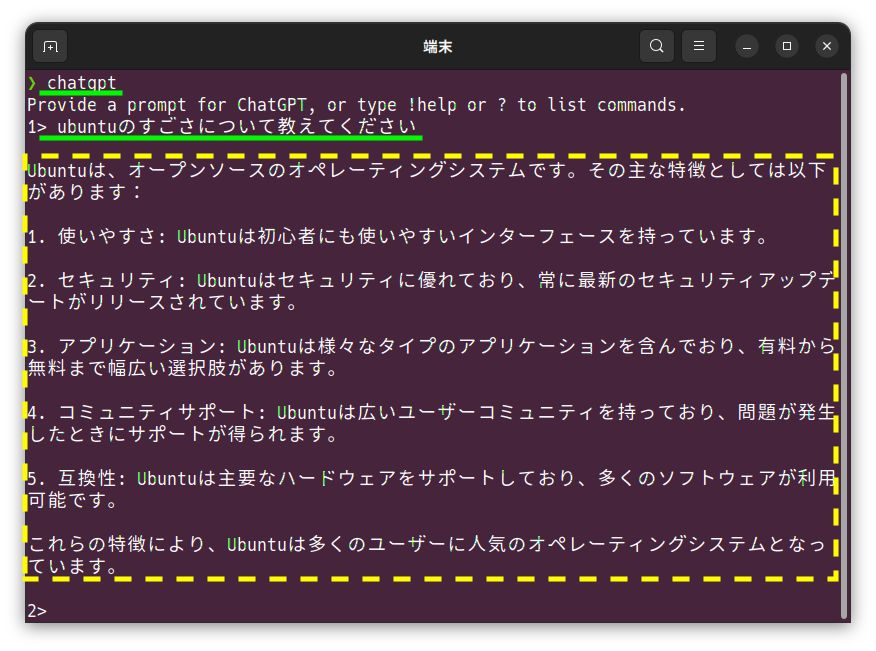
ChatGPT Wrapperの使い方
chatgptコマンドで会話できるようになっていますが、chatgpt-wrapperの特有なコマンドがありますので紹介します。
| コマンド | 説明 |
|---|---|
| !new | 新しい会話をはじめる |
| !nav | 過去の会話に移動できる(例:!nav 2) |
| !stream | streaming modeのオン、オフを切り換える |
| !read | プロンプトに複数行の入力をすることができる、コピペする時に便利 |
| !file | テキストファイルからプロンプトに入力することができる |
| !log | ロギングのオン、オフを切り換える(例:!log my_log.txt) |
| !context | ログから以前の会話を読み込む |
| !session | セッション情報を更新する |
最後に
最後まで読んでいただきありがとうございます。今回の【Python】VSCodeでChatGPTを使うはいかがでしたでしょうか。
明らかに間違った回答や微妙な回答もまだまだありますが、とにかく可能性は凄いですね。AIの急速な発展と普及を実感しました。ChatGPTやStable DiffusionのようなジェネレーティブAIがますます発展しそれを扱うことのできるプロンプトエンジニアが活躍する時代はもうすぐだと思います。
下の記事でchatgpt-wrapperでOpenAIのAPIを利用してGPTと会話する方法を紹介しています。
ChatGPT APIがついにリリースされました。PythonでAPIにアクセスする方法を紹介しています。
VSCodeでChatGPTを使う方法も紹介してますのでぜひご覧ください。
MacやLinux、Pythonなど技術系のkindle本も豊富にあります。詳しくはこちらから。
Amazonの電子書籍読み放題サービス「Kindle Unlimited」でプライム会員を対象に、最初の3か月間を無料体験できるキャンペーンを実施中。マンガ、小説、ビジネス書、雑誌など500万冊から、好きな本を何冊でも読めるキャンペーンです。
初めてkindle unlimited 読み放題をご利用の方は30日間の無料で体験できます。
期間終了後は月額980円で、いつでもキャンセルできます。
200万冊以上が読み放題。お好きな端末で利用可能です。